
Comment transférer des données de Motorola vers Samsung [Vous ne savez probablement pas]

Samsung mobile a la plus grande part de marché au monde, certains des clients fidèles de Motorola ont changé d’avis et sont passés à des « troupes » d’appareils Samsung pour certaines raisons. Ainsi, le transfert de fichiers vers un nouveau téléphone mériterait d’être pris en considération. Alors, comment transférer facilement des données de Motorola vers Samsung ?
D’une manière générale, les photos, les vidéos, la musique et d’autres fichiers multimédias peuvent être importés dans les mobiles Samsung via des logiciels ordinaires, mais certains fichiers tels que les contacts, les enregistrements d’appels, les applications et autres nécessitent des outils professionnels pour y faire face. Quel programme prendra en charge le transfert de données entre Motorola et Samsung ?
Suivez cet article pour les voir de plus près.
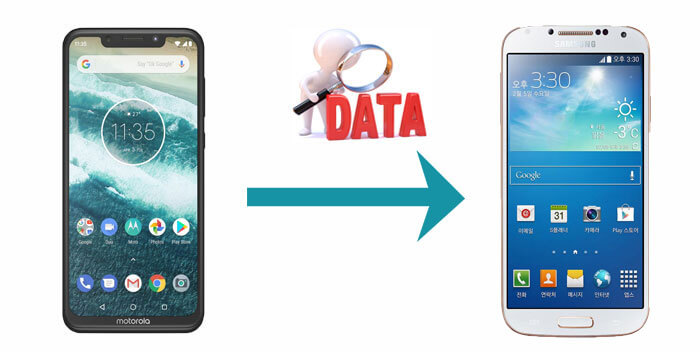
Si vous venez d’apporter des téléphones mobiles Samsung et que vous souhaitez transférer les données importantes de votre ancien Motorola, vous devriez accorder plus d’attention à ce logiciel de transfert utile de Motorola vers Samsung - Coolmuster Mobile Transfer. Il garantit l’absence d’erreur dans le processus de transfert et prend en charge un large éventail de types de données.
Découvrons-en plus sur Coolmuster Mobile Transfer :
* Fonctionne sur presque tous les appareils Android, y compris Samsung et Motorola d’Android 5.0 à Android 14, tels que Samsung Galaxy Z Flip5, Galaxy S23 Ultra / S23, S23 + / S22 Ultra / Z Fold5 / Z Fold4 / S22 + / Z Flip4 / S22 ; Motorola Razr 40 Ultra / 40 / Edge + / Edge + 2023 / Edge 30 Fusion / ThinkPhone / Edge 2022 / G Stylus / G / G Power (2023 / G Stylus (2023), etc.
* Copiez des fichiers entre deux mobiles différents en 1 simple clic.
* Transférez des contacts, des SMS, des journaux d’appels, de la musique, des vidéos, des photos, des livres électroniques, des applications d’Android à Android.
* Prise en charge du transfert d’Android vers iOS, d’iOS vers Android, d’iOS vers iOS.
* Complètement infaillible et lisible avec un environnement totalement vert sans logiciel espion.
Téléchargez-le pour l’essayer dès maintenant.
Comment transférer des données de mon Motorola vers Samsung avec Coolmuster Mobile Transfer ?
Étape 1. Après Coolmuster Mobile Transfer avoir installé, lancez-le sur votre ordinateur, vous verrez l’interface principale comme ci-dessous.

Étape 2. Connectez votre Moto (téléphone source) et votre Samsung (mobile de destination) au PC via des câbles USB (cliquez sur Retourner si les mobiles sont mal placés). Activez le débogage USB sur vos deux téléphones. Ensuite, l’outil effectuera une détection automatique. Après cela, choisissez la catégorie de fichier dont vous avez besoin.

Étape 3. Appuyez sur Démarrer la copie en bas de la fenêtre. Ensuite, les données souhaitées seront envoyées de Motorola au téléphone Samsung peu de temps après.

Conseils:
Le mobile Samsung peut être mis à jour rapidement. Si vous suivez la mode, vous pouvez également envisager de vendre le téléphone mobile Samsung après avoir effacé toutes les données du téléphone Samsung et acheter sa dernière version.
Vous voulez connecter un téléphone Samsung à un PC sans effort ? S’il vous plaît essayez ces 5 façons pratiques.
Le transfert de données entre les mobiles Android ci-dessus consiste à connecter deux téléphones à l’ordinateur via les cordons et à effectuer directement cette tâche. En fait, pour effectuer la tâche de transfert Moto vers Samsung, vous pouvez également transférer (ou sauvegarder) les données Moto sur l’ordinateur, puis les télécharger (ou les restaurer) du PC vers le téléphone Samsung. Voici la deuxième approche de transfert - Coolmuster Android Assistant.
Il s’agit d’un outil de gestion de données multifonctionnel qui vous permet de tout transférer de Motorola vers Samsung. En outre, vous pouvez l’utiliser pour gérer facilement votre téléphone Samsung ou Motorola, comme la désinstallation du logiciel sur le gadget, la création, l’envoi et la réinitialisation en masse de SMS, la sauvegarde et la restauration de données Android, etc.
Ensuite, je vais présenter ce logiciel en prenant l’exemple de la façon de transférer des contacts de Motorola vers Samsung :
Étape 1. Connectez votre Motorola et votre Samsung à votre PC via des câbles USB respectivement. Activez ensuite le débogage USB sur les deux téléphones pour une détection automatique par l’outil. Accédez ensuite à Super Toolkit pour découvrir l’icône Sauvegarde et restauration .

Étape 2. Appuyez sur Sauvegarde > sélectionnez votre téléphone Motorola dans le menu déroulant > choisissez les types de données que vous souhaitez sauvegarder, par exemple, les contacts > décidez de l’emplacement d’enregistrement des fichiers sur votre PC > appuyez sur Sauvegarder pour déplacer les fichiers de Moto vers PC.

Étape 3. Appuyez sur Restaurer > sélectionnez votre appareil Samsung > choisissez vos enregistrements de sauvegarde > appuyez sur Restaurer pour les transférer de votre ordinateur vers Samsung.

Conseils: Vous pouvez sélectionner d’autres données facultatives pour effectuer le transfert de Motorola vers Samsung mobile en suivant les étapes ci-dessus. C’est un bon moyen d’effectuer une sauvegarde complète sur un smartphone Samsung à partir d’un Moto Z2 ou d’autres téléphones Moto.
Vous aimerez peut-être :
Comment transférer des données de Vivo vers Samsung (2024 conseils)
Comment copier des photos de Samsung Galaxy vers iPad ?
Google Drive permet aux utilisateurs de stocker des fichiers personnels sur le serveur de Google et d’accéder aux données via le réseau. Si vous avez trop de fichiers, mais que vous ne voulez pas passer trop de temps sur le transfert de données, cette méthode peut convenir. De plus, Google Drive peut annuler l’autorisation de téléchargement, d’impression ou de copie de documents. Cependant, ces dernières années, ce logiciel a parfois quelques problèmes de sécurité.
Comment puis-je effectuer un transfert Motorola vers Samsung avec Google Drive :
Étape 1. Sur votre téléphone Motorola, accédez à Paramètres > Sauvegarde et réinitialisez > activez Sauvegarder mes données pour sauvegarder les données Moto (activer la fonction de sauvegarde automatique est une autre option). Entrez ensuite Compte de sauvegarde lorsque la fenêtre affiche des invites similaires.
Étape 2. Lorsque la sauvegarde est terminée, accédez aux paramètres Samsung > Sauvegarde et réinitialisez pour ajouter le même compte de sauvegarde pour voir les sauvegardes Moto. Choisissez les types de données dont vous avez besoin et cliquez sur Restaurer pour migrer les données de Motorola vers Samsung.
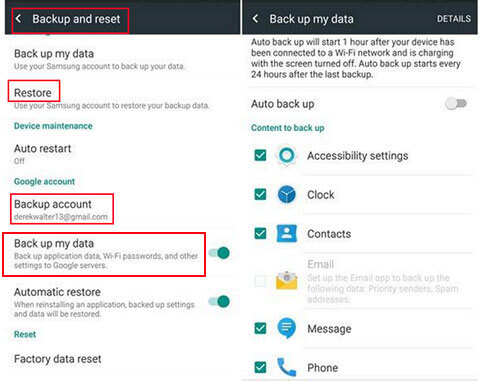
Bluetooth a été produit au cours de la même période depuis l’apparition du téléphone intelligent. Aujourd’hui, le Bluetooth est passé à la cinquième génération. Pour transférer des données de Motorola vers Samsung de cette manière, l’une des caractéristiques est qu’il n’y a pas de connexion physique, mais pour l’appairage mobile pour la première fois, vous devez entrer le code PIN. De plus, c’est un bon choix lorsqu’il n’y a pas beaucoup de données à transférer. Pourtant, en termes de sécurité, les pirates Bluetooth peuvent vérifier les SMS et le répertoire des téléphones des uns et des autres, et peuvent également contrôler leurs appels à distance de temps en temps.
Concentrons-nous sur la façon de transférer des données de Motorola vers Samsung avec Bluetooth :
Étape 1. Accédez à Paramètres > Bluetooth pour l’activer sur vos téléphones portables Moto et Samsung. Ensuite, gardez les téléphones proches l’un de l’autre pour les coupler pour une connexion virtuelle.

Étape 2. Il est temps de partager les données de votre téléphone maintenant. Veuillez choisir ce que vous voulez partager et appuyez sur Partager pour choisir l’option Bluetooth. Définissez ensuite votre téléphone Samsung comme récepteur pour exécuter le transfert Motorola vers Samsung.

Note: Afin de rendre vos téléphones intelligents plus économes en énergie, il est recommandé de désactiver la fonction Bluetooth après l’avoir utilisée.
Certaines personnes peuvent demander « Pouvez-vous utiliser Smart Switch sur Motorola ? » Eh bien, cela dépend, car Samsung Smart Switch est principalement conçu pour transférer des données d’appareils non Samsung vers des appareils Samsung.
Certaines personnes peuvent se demander « Samsung Smart Switch fonctionne-t-il sur Motorola ? » Oui, mais ça dépend.
Étant donné que Samsung Smart Switch est principalement conçu pour transférer des données d’appareils non Samsung vers des appareils Samsung, cela signifie qu’en tant que logiciel de transfert de données développé par Samsung Inc, vous pouvez facilement transférer des données d’un téléphone Android, d’un appareil iOS (iOS 5.0 ou supérieur) ou d’iTunes vers un mobile Samsung ; mais notez que le récepteur doit être Samsung Galaxy (Android 4.0 ou supérieur). Il prend en charge les types de fichiers tels que les contacts, les calendriers, les SMS, l’enregistrement de notification, les photos, la musique (musique dans DRM), les vidéos, etc.
En règle générale, pour le Galaxy S2 et les systèmes d’exploitation plus anciens, il peut y avoir des problèmes de compatibilité lors de la connexion des téléphones, mais vous pouvez réessayer en mettant à jour le micrologiciel.
Guide sur la façon de transférer des contacts de Motorola vers Samsung avec Samsung Smart Switch :
Étape 1. Téléchargez Samsung Smart Switch depuis le site officiel de Samsung sur Motorola et votre téléphone Samsung. Ensuite, installez-le et démarrez-le sur vos deux téléphones.
Étape 2. Choisissez Motorola comme appareil d’envoi et sélectionnez votre appareil Android - Samsung comme appareil de réception l’un après l’autre.
Étape 3. Sélectionnez les types de fichiers dont vous avez besoin, tels que « Contacts » dans le tableau de données pour effectuer la migration des données de Motorola vers Samsung.

Conseils: Motorola dispose d’une fonction de Motorola Migrate. Mais notez qu’il ne peut transférer des données d’autres mobiles Android que vers des téléphones Motorola, et non vers des téléphones Samsung.
Après avoir lu ces 5 solutions sur la façon de transférer des données de Motorola vers Samsung, en avez-vous une compréhension approximative ? En ce qui me concerne, Coolmuster Mobile Transfer et les moyens supplémentaires Coolmuster Android Assistant avoir les caractéristiques d’une forte compatibilité, de multiples données prises en charge, de zéro erreur, etc.
Vous pouvez donc choisir le logiciel raisonnablement en fonction de l’importance de vos données. Si vous choisissez plusieurs autres outils ou fonctionnalités, vous devez vérifier le modèle mobile et les types de données pris en charge avant de les utiliser. Sinon, vous risquez de ne pas être en mesure d’effectuer le transfert de données de Motorola vers Samsung, ou les données de votre téléphone pourraient être endommagées.
Enfin, si vous avez des questions sur la maintenance des données mobiles lors de l’essai du logiciel, veuillez nous laisser un message à votre convenance.
Articles connexes :
3 solutions pour transférer une sauvegarde iTunes vers Samsung Galaxy S23/S22
4 façons de transférer des photos d’un téléphone Samsung vers une tablette
Transfert de Samsung vers iPhone : Transférer des données de Samsung vers iPhone
Le guide ultime du logiciel de sauvegarde Motorola [Facile et sûr]
Comment récupérer les contacts perdus de Motorola Atrix, Charm, Droid ?
Récupération de données Samsung : tout ce que vous devez savoir

 Transfert de téléphone à téléphone
Transfert de téléphone à téléphone
 Comment transférer des données de Motorola vers Samsung [Vous ne savez probablement pas]
Comment transférer des données de Motorola vers Samsung [Vous ne savez probablement pas]





